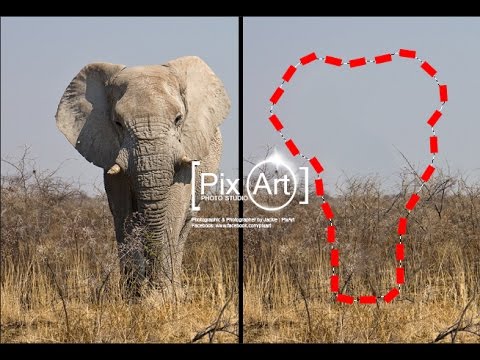
เนื้อหา

ภาพถ่ายเป็นส่วนสำคัญในชีวิตของเราซึ่งบันทึกเหตุการณ์และการเปลี่ยนแปลงในช่วงหลายปีที่ผ่านมา การเปลี่ยนแปลงบางอย่างน่ายินดีกว่าการเปลี่ยนแปลงอื่น ๆ การเปลี่ยนแปลงที่ไม่ต้องการอย่างหนึ่งที่อาจปรากฏในภาพถ่ายคือการเกิดขึ้นของคางสองชั้น ทำให้คุณอับอายกับภาพถ่ายหรือหลีกเลี่ยงการถูกถ่ายภาพ คุณสามารถจ้างช่างภาพเพื่อตกแต่งภาพให้คุณได้ในราคาที่สมเหตุสมผล โชคดีถ้าคุณสามารถเข้าถึง Photoshop ได้คุณสามารถลบคางสองชั้นออกจากรูปภาพได้อย่างรวดเร็ว
ขั้นตอนที่ 1
ถ่ายโอนภาพที่จะแก้ไขไปยังคอมพิวเตอร์ไม่ว่าจะถ่ายสำเนาโดยตรงจากกล้องดิจิทัลของคุณหรือสแกน หากใช้สแกนเนอร์ตรวจสอบให้แน่ใจว่าได้ตั้งค่าเป็นความละเอียดสูง (ประมาณ 600 dpi) เพื่อลดเสียงรบกวนขณะทำการสแกน
ขั้นตอนที่ 2
เปิด Photoshop แล้วเลือก "File" แล้วคลิก "Open" ในกล่องโต้ตอบที่เปิดขึ้นให้ค้นหารูปภาพของคุณและเปิดขึ้นมา
ขั้นตอนที่ 3
เลือกเครื่องมือ "ซูม" บนแถบเครื่องมือแล้วขยายบริเวณคาง หากมีขนาดเล็กให้ข้ามไปขั้นตอนที่ 4 หากมีขนาดใหญ่และยื่นออกมาด้านข้างเล็กน้อยให้ไปที่เมนูแล้วเลือก "ตัวกรอง" จากนั้นเลือก "เหลว" ในกล่องโต้ตอบถัดไปให้เลือกเครื่องมือ "Forward Warp" และปรับขนาดแปรงให้มีขนาดเดียวกับคางสองชั้นในรูปภาพ ตอนนี้ไปที่บริเวณที่จะแก้ไขและใช้เครื่องมือในการเคลื่อนไหวขึ้นและลงเหนือแนวกราม คุณจะสังเกตเห็นบริเวณที่พร่ามัวที่ขอบของสถานที่ทำงาน
ขั้นตอนที่ 4
เลือกเครื่องมือ "โคลน" บนแถบเครื่องมือ กดแป้น "Alt" ค้างไว้แล้วเลือกบริเวณข้างคางที่คุณต้องการใช้เป็นข้อมูลอ้างอิง เปลี่ยน "ความทึบ" ของเครื่องมือเป็นประมาณ 40 ตอนนี้เริ่มต้นด้วยการวาดเหนือพื้นที่ที่พร่ามัว คุณจะต้องเลือกจุดอ้างอิงใหม่หลายครั้งตลอดกระบวนการ
ขั้นตอนที่ 5
เลือกเครื่องมือ "Smudge" และปรับความเข้มเป็น 25 ใช้อย่างระมัดระวังในการเคลื่อนตัวลงไปทั่วบริเวณที่โคลนเพื่อให้เป็นเนื้อเดียวกัน บันทึกงานของคุณเป็นไฟล์ JPEG ความละเอียดสูงสำหรับการพิมพ์


